Handy-Tab.com ウィルスを除去する (リムーバルガイド) - 2018年1月月更新
Handy-Tab.comウイルス削除方法
Handy-Tab.com ウィルスとは?
Handy Tab – search.handy-tab.com や類似のドメインにリダイレクトさせる PUP
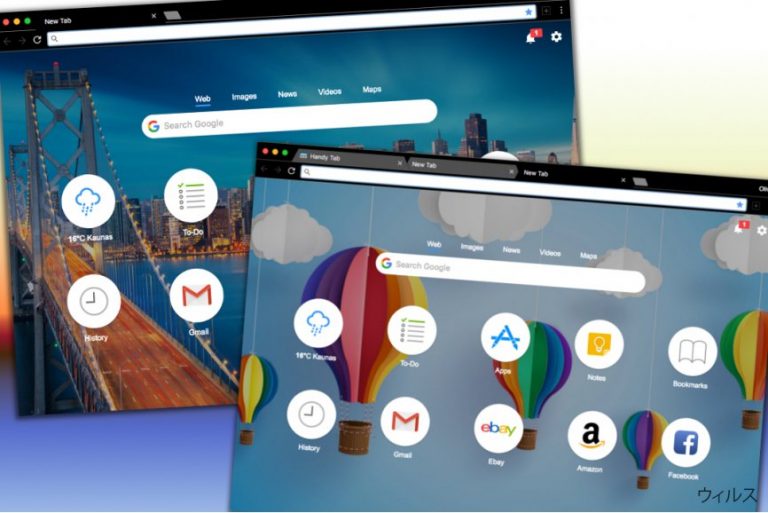
Handy Tab は潜在的に迷惑なプログラム (PUP) で、ブラウザ・ハイジャッカーにも分類されています。設定を乗っ取ると 、Handy Tab ウィルスは search.handy-tab.com や関連のある類似のドメインにリダイレクトさせるようになります。残念ながら、このブラウザ拡張プログラムはブラウザ・ヘルパー・オブジェクト (BHO) を使用して除去されないようにしているため、これを無効化するのはたいへん困難です。
手始めに、Handy Tab はホームページや規定の検索エンジンを変更してシステム設定の改ざんに着手します。このウィルスに最も弱いのは Google Chrome です。その後、ハイジャッカーはユーザーが検索するたびに必要なドメインにリダイレクトさせてセッションを邪魔するようになります。これらのサイトにはニセのアンケートや感染したリンクが満載で、その結果 PC にマルウェアが現れるようになることがあるため、注意してください。
Handy Tab は他にもシステムのスローダウンを引き起こしたり 、ユーザーを追跡したりすることがあります。これはユーザーばウェブで閲覧を開始するたびに、そのキー入力を収集して行うのです。このハイジャッカーの個人情報保護方針には、その代表者が収集する情報は個人を特定しないものだと書かれています。しかし、サード・パーティがその情報に触れることがないという保証はありません。
Handy Tab 拡張プログラムが開発された目的はただ 1 つ、すなわちペイ・パー・クリック手法を使用してお金を稼ぐことだということは明らかです。しかし、検索結果に含まれている怪しい有料リンクをクリックすると、潜在的に危険なウェブ・ページに放り込まれるようですので、弊社では Search.Handy-Tab.com のような身元不明な検索エンジンを使用しないことを強くお勧めします。
PC を安全に保ちたければ、怪しい検索エンジンを回避することが不可欠なのは言うまでもありません。ブラウザから Handy Tab ウィルスを除去するには、弊社のセキュリティの専門家がご用意したガイドをお読みください (本記事末尾にガイドをご用意してあります)。
除去プロセスが複雑に感じられる場合は、ハイジャッカーを自動的にアンインストールすることももちろん可能です。システムから Handy Tab を削除するには FortectIntego や SpyHunter 5Combo Cleaner のようなソフトのご利用をお勧めします。しかし、信頼できるもので、最新版に更新してある場合は、お好みのセキュリティ・プログラムならどれを使っても良いでしょう。
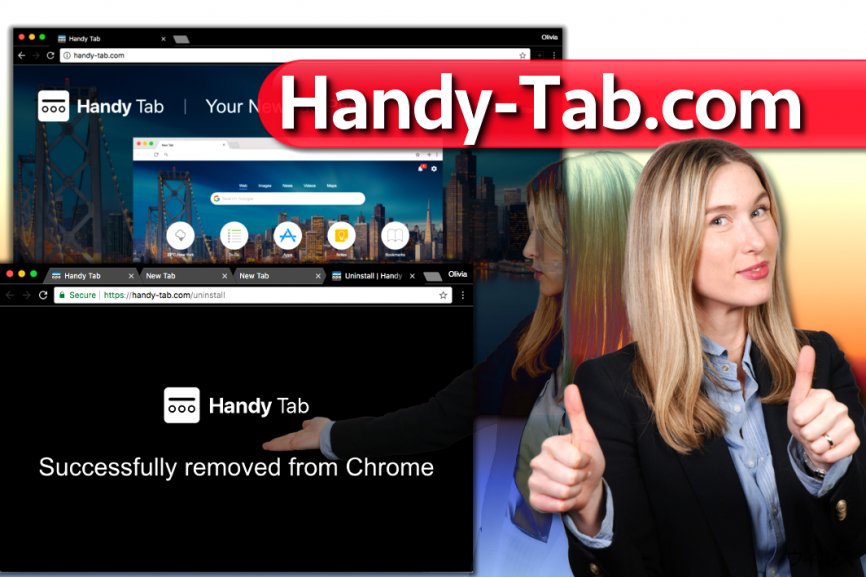
潜在的に迷惑なプログラムのインストールを勧めるテキストを見つける
怪しいソフトを勧めるためにスパイウェアの開発者が使う主な手口はソフトウェアのバンドリングです。これは 2 つ以上のプログラムを一緒に配布するのに役立ちます。フリー・ソフトは必ず注意しながらインストールしなければなりません。そうしないと、PC に余計なプログラムをいくつも入れてしまうことになります。以下のヒントは UdenVirus.dk チーム によって提供されているものですが、弊社はこれらが PC を最適なパフォーマンスに維持するためにたいへん有用であると考えています。
- うっかり潜在的に迷惑なソフトウェアをインストールしないようにするために、ソフトウェアのインストール・ウィザードにかかれている全ての行を丁寧に読んでください。どのステップも注意しながら進み、インストール設定のステージではちょっと立ち止まりましょう。
- ここで、欲しいプログラム「のみ」をインストールするために、インストール設定を構成する必要があります。ダウンロードしたプログラムをインストールする際には、「カスタム」または「拡張」モードを選択されることを強くお勧めします。
- オプションを 1 つか 2 つ選択したら、ダウンロードにバンドルされている「推奨」または「お勧め」のリストにアクセスできるようになります。
- 特定の追加プログラムのインストールに同意するという記述の横にあるチェックマークを外してください。
1 クリックで Handy Tab を取り除く
Search Handy Tab を素早く効率的の除去するプロシージャにはアンチマルウェア・ソフトを使用します。さらに、ウィルスの除去に最善の結果を得るために、必ずプロシージャが最新版に更新されていることを確認してください。しかし、PC から迷惑なブラウザ・ハイジャッカーを削除する方法は 1 つだけではありません。弊社の専門家がご用意したガイドもご利用いただけます。
ウィルスを手動で削除したいという方は、弊社でご用意したガイドの各スッテプに従えば Handy Tab をスパイウェアや PC 技術者の支援を得ずに除去することができます。
ウィルスによる破損は FortectIntego を利用して取り除くことができます。 潜在的に迷惑なプログラムおよびウィルスと、関連の全てのファイルおよびレジストリエントリの検出には SpyHunter 5Combo Cleaner および Malwarebytes をお勧めします。
手動 Handy-Tab.comウイルス削除方法
Uninstall from Windows
ウィルスを Windows OS から除去するには、関連が疑われるソフトウェアを探して除去する必要があります。そのコンポーネントの一部は PC に現在インストールされているプログラムのリストで見つけることができます。
Windows 10/8 のマシンから Handy-Tab.com ウィルス を除去するには、以下のステップに従ってください:
- Windows 検索ボックスにコントロールパネルと入力して Enter を押すか、検索結果をクリックします。
- プログラムの下のプログラムのアンインストールを選択します。

- リストから Handy-Tab.com ウィルス に関連するエントリ (または最近インストールされた怪しいプログラムすべて) を探します。
- アプリケーションの上で右クリックし、アンインストールを選択します。
- ユーザーアカウント制御が表示されたら、はいをクリックします。
- アンインストールプロセスが完了したら OK をクリックします。

Windows 7/XP ユーザーの場合は、以下のガイドに従ってください:
- Windows スタート > 右ペインにあるコントロールパネル の順にクリックします (Windows XP ユーザーの場合は、プログラムの追加/削除をクリックします)。
- コントロールパネルで、プログラム > プログラムのアンインストールの順に選択します。

- 不要なアプリケーションの上で 1 回クリックして選択します。
- その上でアンインストール/変更をクリックします。
- 確認プロンプトではいを選択します。
- OK を 1 回クリックして除去プロセスを終了します。
削除するHandy-Tab.com からMac OS X system
-
OS Xを使用している場合は、画面左上のGoボタンをクリックしApplicationsを選択

-
Applicationsフォルダが表示されたらHandy-Tab.comもしくは他の不審なプログラムを探し、それぞれ右クリックしMove to Trashを選択する。

MS Edge/Chromium Edge のリセット
MS Edge から不要な拡張機能を削除する:
- メニュー (ブラウザウィンドウの右上にある横に並んだ 3 つのドット) を選択して拡張機能を選びます。
- リストから 関連の拡張機能を選択して歯車アイコンをクリックします。
- 下にあるアンインストールをクリックします。

クッキーや他のブラウザデータを消去する:
- メニュ- (ブラウザウィンドウの右上にある横に並んだ 3 つのドット) をクリックしてプライバシーとセキュリティを選択します。
- 閲覧データのクリアで、クリアするデータの選択を選びます。
- すべてを選び (パスワードは外しますが、適切な場合はメディアライセンスも含めておくと良いでしょう)、クリアをクリックします。

新しいタブとホームページの設定を復元する:
- メニューアイコンをクリックして設定を選択します。
- 次に起動時セクションに移動します。
- 何か怪しいドメインがある場合は削除をクリックします。
上述の方法でうまくいかなかった場合の MS Edge のリセット方法:
- Ctrl + Shift + Esc を押してタスクマネージャーを開きます。
- ウィンドウの下にある詳細矢印をクリックします。
- 詳細タブを選択します。
- スクロールダウンして名前に Microsoft Edge が入っている各エントリに移動します。それぞれの上で右クリックしてタスクの終了を選択すれば MS Edge が停止します。

このソリューションでもうまくいかない場合は、さらに高度な方法で Edge をリセットすることになります。先に進む前にデータのバックアップを取る必要があることに留意してください。
- PC で次のフォルダを見つけてください: C:\\Users\\%username%\\AppData\\Local\\Packages\\Microsoft.MicrosoftEdge_8wekyb3d8bbwe.
- キーボードで Ctrl + A を押してすべてのフォルダを選択します。
- その上で右クリックし、削除を選択します。

- 次にスタートボタンの上で右クリックし、Windows PowerShell (管理者) を選択します。
- 新しいウィンドウが開いたら、次のコマンドをコピー&ペーストして Enter を押します:
Get-AppXPackage -AllUsers -Name Microsoft.MicrosoftEdge | Foreach {Add-AppxPackage -DisableDevelopmentMode -Register “$($_.InstallLocation)\\AppXManifest.xml” -Verbose

Chromium ベース Edge のガイド
MS Edge (Chromium) から拡張機能を削除する:
- Edge を開き、設定 > 拡張機能の順にクリックして選択します。
- 削除をクリックして不要な拡張機能を削除します。

キャッシュとサイトデータを消去する:
- メニューをクリックして設定に移動します。
- プライバシーとサービスを選択します。
- 閲覧データのクリアでクリアするデータの選択を選びます。
- 時間範囲ですべての期間を選びます。
- 今すぐクリアを選択します。

Chromium ベースの MS Edge をリセットする:
- メニューをクリックして設定を選びます。
- 左側で、設定のリセットを選びます。
- 設定を復元して既定値に戻しますを選択します。
- リセットを押して確定します。

Mozilla Firefox のリセット
危険な拡張機能を削除する:
- Mozilla Firefox ブラウザを開いて メニュー (ウィンドウの右上コーナーにある 3 本線) をクリックします。
- アドオン を選択します。
- ここで Handy-Tab.com ウィルス に関連のあるプラグインを選択し、削除をクリックします。

ホームページをリセットする:
- 右上コーナーにある 3 本線をクリックしてメニューを開きます。
- オプションを選択します。
- ホームオプションで、Mozilla Firefox を起動するたびに新しく開きたいサイトを入力します。
Cookie とサイトデータを消去する:
- メニューをクリックしてオプションを選択します。
- プライバシーとセキュリティセクションに移動します。
- スクロールダウンして Cookie とサイトデータの位置に移動します。
- データを消去…をクリックします。
- クッキーとサイトデータと一緒にウェブコンテンツのキャッシュも選択して消去を押します。

Mozilla Firefox のリセット
上述のガイドに従っても Handy-Tab.com ウィルス が削除されなかった場合は、Mozilla Firefox をリセットしてください:
- Mozilla Firefox ブラウザを開いてメニューをクリックします。
- ヘルプに移動し、トラブルシューティング情報を選択します。

- Firefox の性能改善セクションで、Firefox をリフレッシュ…をクリックします。
- ポップアップが開いたら、Firefox をリフレッシュを押して確定します – これで Handy-Tab.com ウィルス の削除が完了します。

Google Chrome のリセット
Handy Tab を Chrome から除去するには、下のガイドをお読みください。この拡張プログラムをブラウザから除去して、以前の状態にリセットする必要があります。
Google Chrome から有害な拡張機能を削除する:
- Google Chrome を開いてメニュー (右上コーナーにある縦に並んだ 3 つのドット) をクリックし、その他のツール > 拡張機能の順に選択します。
- 新しく開いたウィンドウにはインストール済みの拡張機能がすべて表示されます。削除をクリックして、Handy-Tab.com ウィルス に関連のありそうな怪しいプラグインをすべてアンインストールしてください。

Chrome のキャッシュおよびウェブデータを削除する:
- メニューをクリックして設定を選択します。
- プライバシーとセキュリティで閲覧履歴データの削除を選択します。
- 閲覧履歴、Cookie と他のサイトデータ、キャッシュされた画像とファイルも選びます。
- データを削除をクリックします。

ホームページを変更する:
- メニューをクリックして設定を選択します。
- 起動時セクションに Handy-Tab.com ウィルス などの怪しいサイトがないか調べます。
- 特定のページまたはページセットを開くをクリックし、3 点ボタンをクリックすると削除オプションがあります。
Google Chrome をリセットする:
上述の方法でうまくいかなかい場合は、Google Chrome をリセットして Handy-Tab.com ウィルス 関連のコンポーネントをすべて駆除します:
- メニューをクリックして設定を選択します。
- 設定で、スクロールダウンして詳細設定をクリックします。
- スクロールダウンしてリセットとクリーンアップセクションに移動します。
- 設定を元の既定値に戻すをクリックします。
- 設定のリセットで確定すれば Handy-Tab.com ウィルス の駆除は完了です。

Safari のリセット
Safari から迷惑な拡張機能を削除する:
- Safari > 環境設定… の順にクリックします。
- 新しいウィンドウで、拡張機能を選択します。
- Handy-Tab.com ウィルス に関連する迷惑な拡張機能を選んでアンインストールを選択します。

Safari からクッキーや Web サイトのデータを消去する:
- Safari > 履歴を消去… をクリックします。
- 消去の対象のドロップダウンメニューですべての履歴を選択します。
- 履歴を消去で確定します。

上述の方法がうまくいかない場合の Safari のリセット方法:
- Safari > 環境設定…の順にクリックします。
- 詳細タブに移動します。
- メニューバーに“開発”メニューを表示にチェックを入れます。
- メニューバーで開発をクリックし、キャッシュを空にするを選択します。

After uninstalling this potentially unwanted program (PUP) and fixing each of your web browsers, we recommend you to scan your PC system with a reputable anti-spyware. This will help you to get rid of Handy-Tab.com registry traces and will also identify related parasites or possible malware infections on your computer. For that you can use our top-rated malware remover: FortectIntego, SpyHunter 5Combo Cleaner or Malwarebytes.
あなたにおすすめ
政府のスパイ行為を許してはいけません
政府は利用者のデータの追跡あるいは市民へのスパイ行為に関しては多くの問題を抱えています。そこで、このことを考慮に入れて、怪しい情報収集の行いについて学びましょう。インターネット上では完全匿名にすることにより、迷惑な政府系の追跡行為を避けましょう。
オンラインにアクセスするために違うロケーションを選択し、特定のコンテンツ制限もなく、オンラインに接続して欲しいものにアクセスする時、別の場所を選択することができます。 Private Internet Access VPN を使用すると、ハッキングされるリスクがなく、簡単にインターネット接続をお楽しみいただけます。
政府の他の迷惑な当事者によりアクセス可能な情報をコントロールし、スパイ行為を受けずにオンラインサーフィンをお楽しみください。不法行為に関与しておらず、また自分のサービス、プラットフォームのセレクションを信頼していたとしても、自分自身の安全性を常に疑い、 VPN サービスを使用して予防的措置を講じておきましょう。
マルウェアの攻撃に遭った場合に備えて、バックアップファイルを作りましょう
コンピュータを使用していると、サイバー感染や自分のうっかりミスによりいろいろなものを失くして困ることがあります。マルウェアによって生じるソフトウェアの問題や暗号化による直接的なデータの損失から端末の問題や恒久的なダメージに繋がる恐れがあります。そんな時に適切な 最新のバックアップ があれば、そのような場面に遭遇しても簡単に元通りに回復して仕事に戻れます。
端末に何か変更を加えたらバックアップを取っておけば、マルウェアが何かを変更したり端末の問題が原因でデータの破壊やパフォーマンスの低下が発生した時点に戻すことができるため、バックアップの作成は不可欠です。元に戻せる機能を利用して、日常の、あるいは毎週ごとの習慣としてバックアップを取るようにしましょう。
なにか重要なドキュメントやプロジェクトの前のバージョンを取ってあれば、ストレスや障害も防げます。マルウェアが突如として現れた場合に大変便利です。システム復元には Data Recovery Pro をぜひご利用ください。


